Elke Apple-gebruiker zal aanbevelen een toegangscode op uw smartphone te plaatsen om te voorkomen dat anderen toegang krijgen tot uw informatie. En met het voordeel van Touch ID en Face ID is het mogelijk dat dit wel kan vergeet de iPhone-toegangscode. Zonder deze toegangscode zal het een uitdaging zijn om vrijwel alles op uw telefoon te wijzigen, inclusief Apple Pay, het verwijderen van apps en meer. Als je Face ID of Touch ID niet hebt ingesteld, zal het ontgrendelen van de telefoon natuurlijk ook een probleem zijn. Om dit op te lossen, zie de gegeven oplossingen in dit artikel.
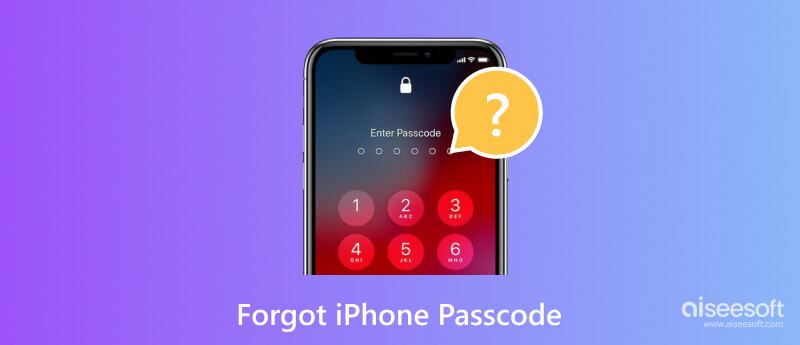
Als je Apple-apparaten kent, is het ontgrendelen van een iPhone niet eenvoudig. En het wordt moeilijker als er te veel pogingen zijn. Het apparaat blijft na tien pogingen ontgrendeld, waarvoor u om hulp van Apple Support moet vragen. Dit is te veel werk en kost waarschijnlijk geld, maar hier zijn enkele oplossingen die u kunt proberen.
Hoewel een toegangscode uw privacy kan beschermen, kan deze de toegang tot uw eigen apparaat zonder toegangscode belemmeren. Maar met Aiseesoft iPhone-ontgrendelaar, zal het een snel proces zijn om uw telefoon te ontgrendelen. Het is een platformonafhankelijk programma dat het mogelijk maakt de toegangscode van 4 of 6 cijfers te verbreken en zelfs de schermtijd, Face ID en Touch ID te verwijderen. Binnen een paar minuten krijgt de gebruiker volledige controle over de iPhone, zonder enige beperking. Bovendien biedt de iPhone Unlocker meer opties om de toegangscode te kraken. Het is inderdaad de beste oplossing als u de iPhone-toegangscode vergeet.

Downloads
100% veilig. Geen advertenties.
100% veilig. Geen advertenties.
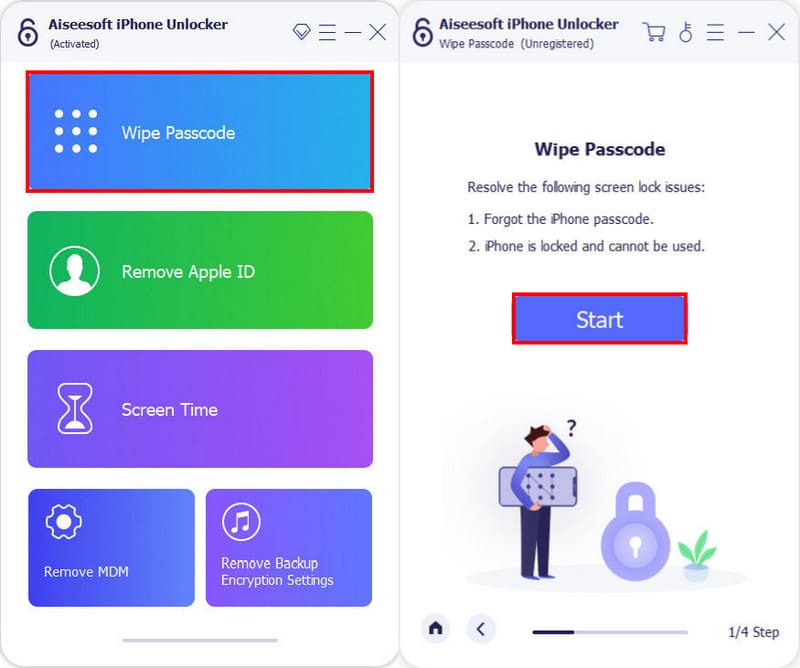
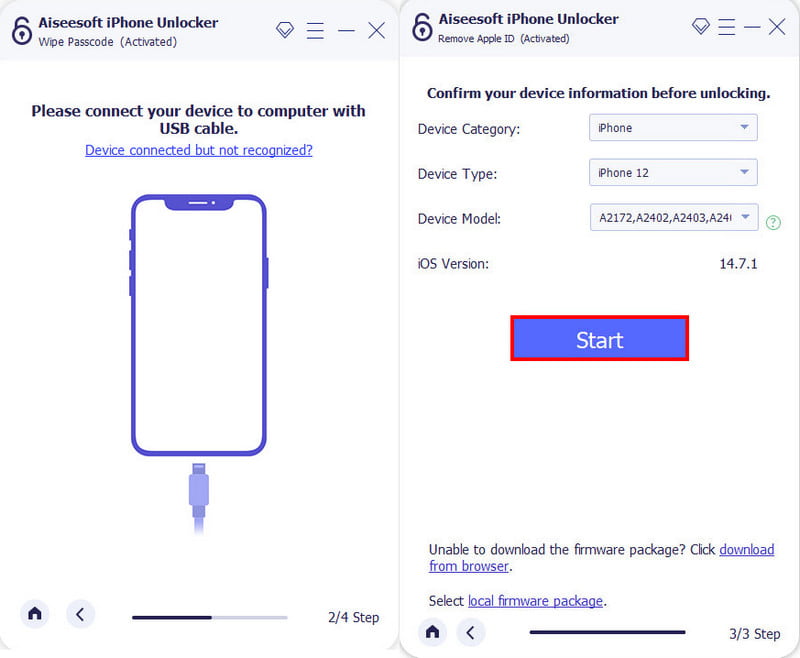
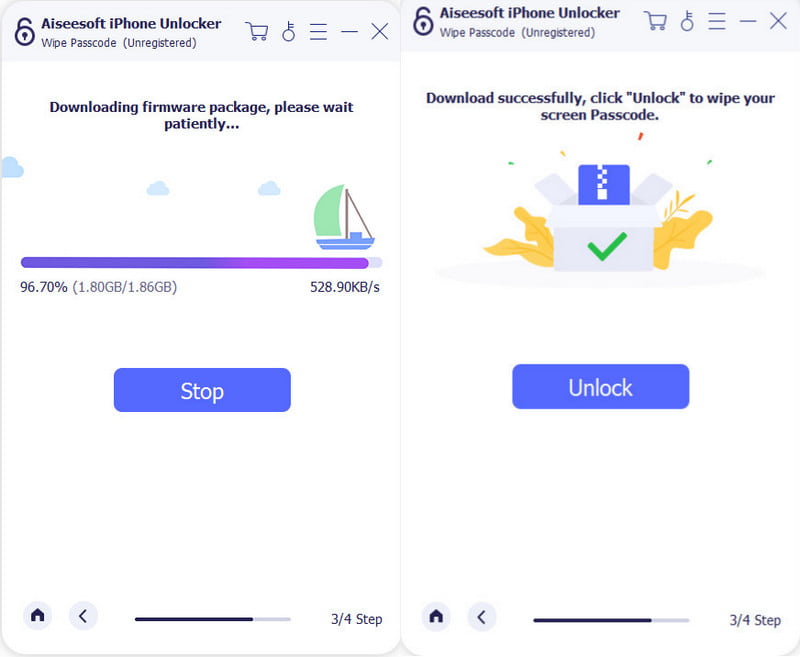
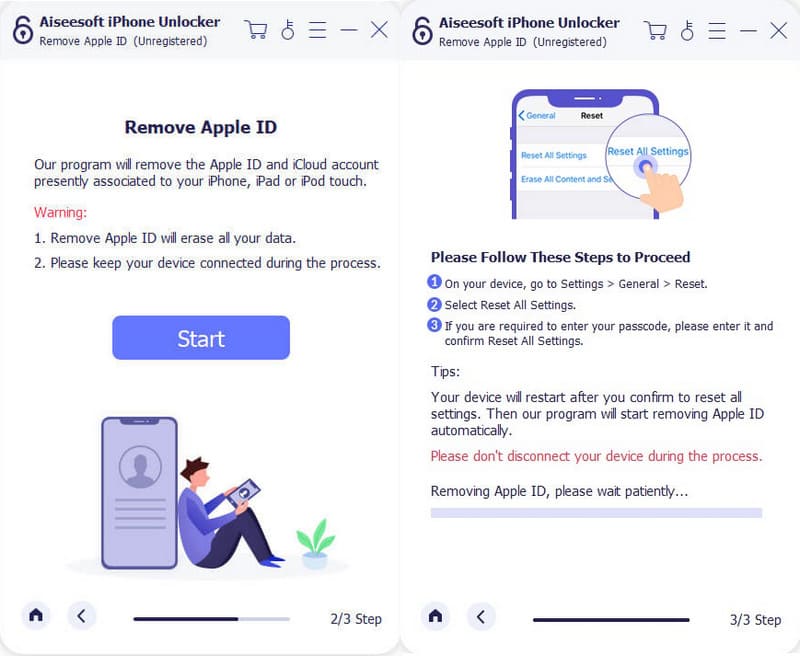
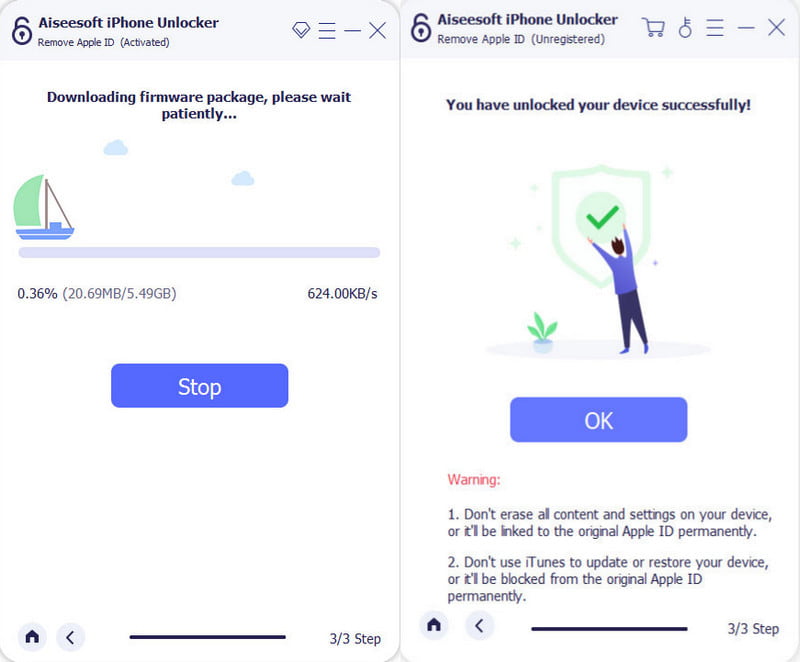
Wat als je dat niet deed maak een back-up van de iPhone naar iCloud? Is er een manier om uw toegangscode te herstellen? Absoluut, ja, en feitelijk is het je enige optie. De methode heet Herstelmodus. Het helpt om gegevens voorgoed te wissen en het apparaat gloednieuw te maken. Het vereist een pc of Mac en varieert in stappen voor elk model. Bekijk de onderstaande demonstratie en zoek naar het model van uw iPhone.
Voor iPhone SE en eerder (werkt ook voor iPad en iPod Touch):
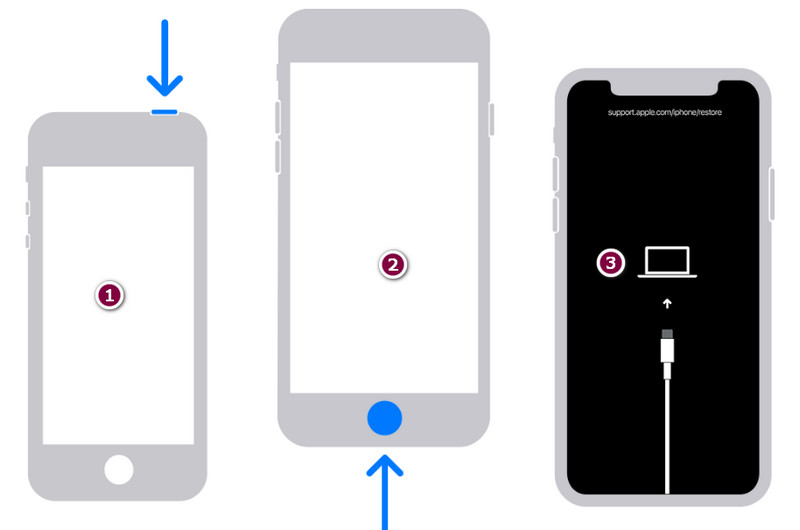
Voor iPhone 7/7 Plus/6s/6:
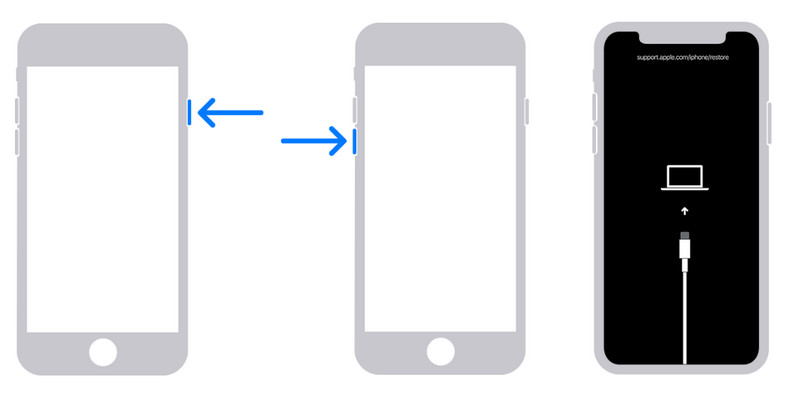
Voor iPhone 8/X en hoger:
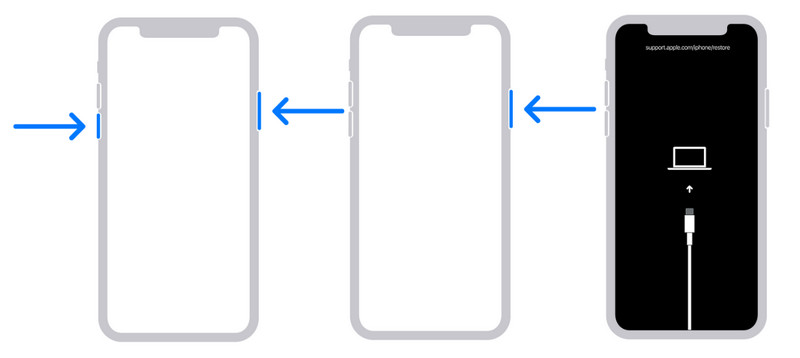
U kunt ook de dienst Zoek mijn iPhone gebruiken om het apparaat te resetten als u de iPhone-toegangscode bent vergeten. Het is een eenvoudige methode, maar vereist wel dat het apparaat dit doet Schakel Zoek mijn iPhone in. Dit werkt niet als het apparaat in de eerste plaats al is vergrendeld en u de functie niet kunt inschakelen. Verder moet je telefoon gesynchroniseerd zijn met iCloud en verbonden zijn met een stabiel WiFi-netwerk; dan kunt u de methode gebruiken. Maar als u het niet zeker weet, probeer dan in ieder geval de volgende stappen en kijk of dit het probleem kan oplossen:
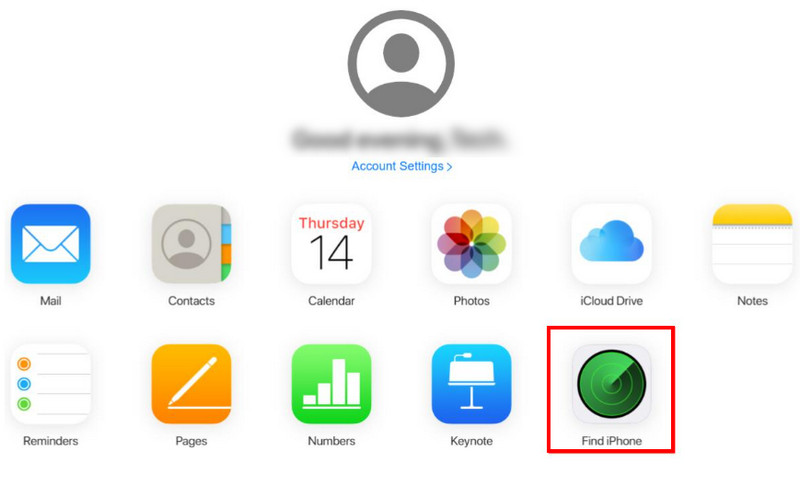
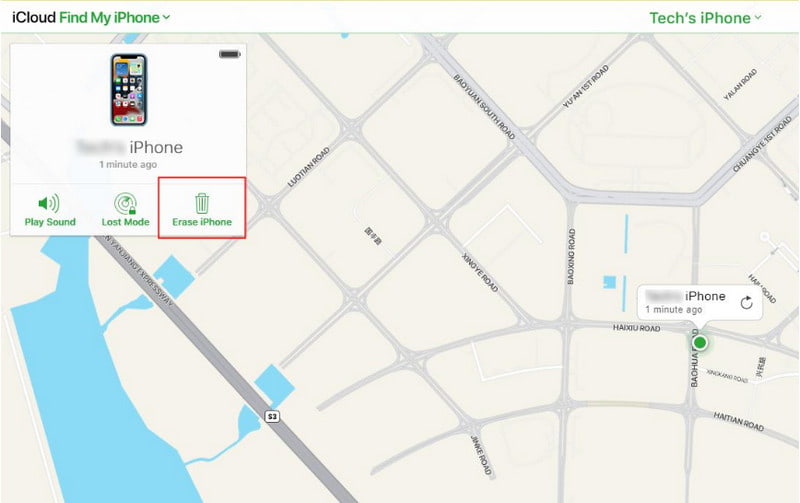
Zelfs als u zeker bent van uw geheugen, kunt u af en toe dingen vergeten, vooral als het slechts een toegangscode is die u niet altijd gebruikt na Face ID en Touch ID. Maar kleinere dingen zijn belangrijk, en je kunt ze gemakkelijk uit je hoofd wissen. Dus, wat moet u doen als u uw iPhone-wachtwoord vergeet, en hoe kunt u voorkomen dat dit opnieuw gebeurt?
Eerst moet u een back-up van het apparaat maken. Als u dit nog niet heeft gedaan, doet u dit nu meteen. Stel dat u zich zorgen maakt over de veiligheid van de cloud en dat u geen vertrouwelijke bestanden op iCloud wilt opslaan. Vervolgens wordt voorgesteld om iTunes te gebruiken. Het is meer dan een muziekapp of een bibliotheek met films om te bingewatchen, en dit komt omdat het een back-up van gegevens kan maken met encryptie. Het biedt de service om elk bestand te beveiligen dat u niet wilt zien, inclusief de browsegeschiedenis of opgeslagen wachtwoorden. Maar u zult de iPhone back-upwachtwoord. Als u dus een back-up van uw apparaat maakt, kunt u de toegangscode opnieuw instellen via de herstelmodus of Zoek mijn zonder dat u zich zorgen hoeft te maken over het verwijderen van gegevens.
Het tweede dat u moet doen, is al uw wachtwoorden of toegangscodes beheren. Dit kan met de Notes-app zijn of met een fysieke notitie die u in uw huis kunt verbergen. Als u de toegangscode regelmatig wijzigt, zorg dan dat u een pen en papier bij de hand hebt en snel aantekeningen maakt. Houd het indien mogelijk bij één bekende reeks getallen, zodat het gemakkelijker te onthouden is. Hiermee voorkom je dat je hoofdpijn krijgt als je de iPhone-toegangscode vergeet.
Hoe kan ik de iPhone-toegangscode resetten zonder gegevens te wissen?
De mogelijke manier om de iPhone-toegangscode opnieuw in te stellen, is door deze te herstellen met de herstelmodus. Dit is een van de officiële manieren om een iPhone te ontgrendelen en er worden geen gegevens gewist tenzij je er geen back-up van hebt gemaakt. Volg de stappen die in dit artikel zijn voorbereid.
Wat gebeurt er met de iPhone na 10 mislukte pogingen?
Nadat u tien verkeerde toegangscodes hebt ingevoerd, voert uw telefoon een fabrieksreset uit en worden alle gegevens verwijderd. Dit gebeurt automatisch, dus iedereen met het apparaat heeft geen toegang tot uw gegevens. Het mooie is dat als je al een back-up van het apparaat hebt gemaakt, je de gegevens op iCloud of iTunes kunt herstellen.
Is het mogelijk om een iPhone te ontgrendelen zonder toegangscode of computer?
Ja. Er is een Reset-optie in de instellingen van uw iPhone. Het zal u helpen het apparaat opnieuw in te stellen met alleen de vereiste van het Apple-wachtwoord. Alles wordt gewist en u moet de iPhone opnieuw configureren.
Wat is het beste alternatief voor de iPhone-toegangscode?
Gebruik Touch ID of Face ID als alternatief voor het vergrendelen van uw apparaat. Maar vergeet niet dat een toegangscode nog steeds het allerbelangrijkste is voor een iPhone-gebruiker, omdat deze zal worden gevraagd bij het wijzigen van bijna alles op uw apparaat.
Hoe ontgrendel je de iPhone als je het wachtwoord bent vergeten?
Gebruik een van de methoden die in dit artikel worden genoemd. Houd er rekening mee dat elke oplossing gegevens permanent zal wissen, en dat u geen bestanden kunt herstellen tenzij u er een back-up van maakt op iCloud of iTunes. Verrassend genoeg kun je de iPhone-toegangscode opnieuw instellen, zodat je het apparaat weer kunt vergrendelen.
Conclusie
Op dit moment zijn er oplossingen die u kunt proberen als u vergeet uw iPhone-toegangscode. Toch is het altijd raadzaam om op alle mogelijke manieren een back-up van uw gegevens te maken, zodat u deze niet kwijtraakt, zelfs niet nadat u het apparaat opnieuw hebt ingesteld. Voor een eenvoudigere manier om een telefoon te ontgrendelen, is Aiseesoft iPhone Unlocker het beste hulpmiddel dat kan worden aangeboden. Probeer het gratis door op de knop Gratis downloaden te klikken.
iPhone-instructies
1.1 Fix Vergeet iPhone-toegangscode 1.2 Verklein het iPhone-videoformaat 1.3 Verander iPhone-lettertype 1.4 Verander iPhone Wallpaper 1.5 Bladwijzer toevoegen aan iPhone 1.6 Prullenbak legen op de iPhone 1.7 Autocorrectie op iPhone uitschakelen 1.8 Schakel iPhone-zaklamp in 1.9 iPhone-revolutie 1.10 iPhone versus Android 1.11 iPhone versus Gphone
Video Converter Ultimate is een uitstekende video-omzetter, editor en versterker voor het converteren, verbeteren en bewerken van video's en muziek in 1000 formaten en meer.
100% veilig. Geen advertenties.
100% veilig. Geen advertenties.